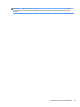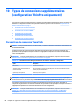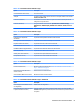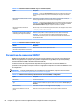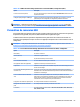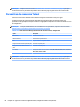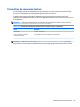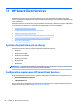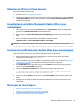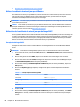HP ThinPro 5.2 - Administrator Manual
●
Utilisation de la méthode de mise à jour manuelle
Utiliser la méthode de mise à jour par diusion
Pour eectuer une mise à jour par diusion, branchez le client sur le même réseau que le serveur de mise à
jour. Une mise à jour par diusion repose sur HP Smart Client Services, qui fonctionne avec IIS pour
transmettre automatiquement les mises à jour au client léger.
REMARQUE : Les mises à jour par diusion fonctionnent uniquement si le client léger se trouve sur le même
sous-réseau que le serveur.
ASTUCE : Pour vérier que les mises à jour par diusion fonctionnent, exécutez Prole Editor et eectuez
quelques modications. Connectez le client léger et vériez qu'il a téléchargé le nouveau prol. Dans le cas
contraire, reportez-vous à la section Dépannage à la page 76.
Utilisation de la méthode de mise à jour par balisage DHCP
Sur les systèmes Windows Server 2003 et Windows Server 2008, le balisage DHCP permet à un client léger de
se mettre à jour. Utilisez cette méthode pour mettre à jour des clients légers spéciques ; Cependant, si vous
n'avez qu'un ou deux clients à mettre à jour, envisagez plutôt d'utiliser la méthode de mise à jour manuelle.
Dans le cas contraire, HP recommande la méthode de mise à jour par diusion.
Exemple de balisage DHCP
L'exemple de cette section montre comment eectuer un balisage DHCP sur un serveur Windows 2008 R2
Server.
REMARQUE : Pour utiliser le balisage DHCP, reportez-vous à la documentation de votre serveur DHCP.
1. Sur le bureau du serveur, sélectionnez Start (Démarrer) > Administrative tools (Outils d'administration)
> DHCP.
2. Dans le volet gauche de l'écran DHCP, cliquez sur le domaine où les clients légers sont connectés.
3. Dans le volet droit de la fenêtre DHCP, développez et cliquez avec le bouton droit sur IPv4, puis cliquez
sur Set Predened Options (Dénir les option prédénies).
4. Dans la boite de dialogue Predened Options and Values (Options et valeurs prédénies), cliquez sur
Add (Ajouter).
5. Dans la zone Option Type (Type d'option), congurez les options comme indiqué dans le tableau ci-
dessous.
Tableau
11-1 Exemple d'options de balisage DHCP
Champ Entrée
Name (Nom) Entrez auto-update.
Data type (Type de données) Sélectionnez String (Chaîne).
Code Entrez 137.
Description Entrez HP Automatic Update.
6. Cliquez sur OK.
7. Dans la boite de dialogue Predened Options and Values (Options et valeurs prédénies), sous Value >
String (Valeur > Chaîne), saisissez l'adresse du serveur de mise à jour au même format que l'exemple
suivant :
68 Chapitre 11 HP Smart Client Services